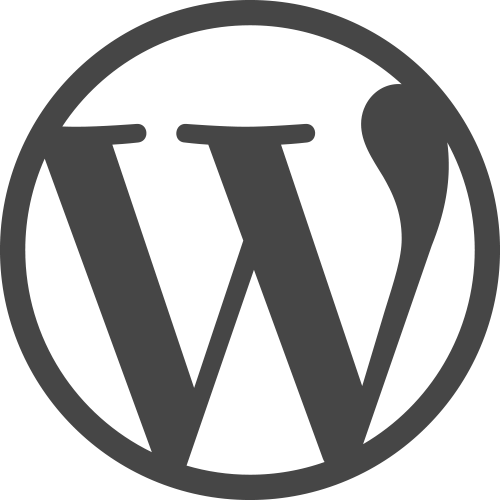Al momento de decidir montar un sitio web o un blog por cuenta propia entonces tendremos que comenzar a buscar un servidor de web hosting para WordPress. El primer inconveniente con el que nos cruzamos es la enorme cantidad de posibilidades a tener en cuenta, desde tipos de planes, ubicación de los servidores, empresas locales o de otros países y mucho más. Por lo tanto la realización de este posteo es bastante complicada pero comenzaremos con el análisis.
Lo primero a tener en cuenta es la posibilidad que nos otorga el proveedor de web hosting, de permitirnos instalar un WordPress con una herramienta que instale la aplicación en pocos clics. Existen todavía varios proveedores que no poseen esta facilidad y aunque no sea un factor fundamental y determinante es realmente importante poder contar con ella para hacernos ganar tiempo.
A diferencia de otros artículos que mencionan a la ubicación del servidor como relevante, la verdad es que lo importante es que el acceso a los servidores sea veloz y dado que ya no estamos en la época del dial up, entonces exceptuando si un proveedor tiene sus servidores en China, no tendremos complicaciones con la cuestión de la velocidad.
Asimismo, el precio es un factor determinante, todavía hay emrpesas que cobran más de euros mensuales por un servicio de hosting para WordPress en España, lo cual es un completo disparate teniendo en cuenta que los precios del web hosting han ido bajando en todo el mundo.
Muchas empresas te mencionan que disponen de un teléfono y con eso quieren demostrar cierta seguridad pero la verdad es que hay miles de empresas que no disponen de un número de teléfono sino que ofrecen toda comunicación via email y chat y siempre han funcionado perfectamente. En España todavía nos cuesta despegarnos de la atención “artesanal” telefónica pero la realidad es que muchos servicios (Google, Yahoo, Amazon) funcionan sin tener un número de teléfono y ha sido la clave de muchas empresas para crecer ofreciendo bajos precios y sin tener el costo de una línea de teléfono.
Algunos de los proveedores de web hosting con WordPress en España que analizaremos son:
- Hostalia: Precios elevados pero buen servicio.
- Acens: Precios elevados y no son expertos en este tipo de servicios para WordPress pero podrían ser elegidos.
- Neolo: Precios justos y excelente servicio. Tienen más de 8.000 clientes con WordPress.
- Arsys: Precios elevados. Es el más caro de todos los proveedores de web hosting. El servicio es bueno igualmente.
- OVH: Precios justos pero sus servidores están en francia y no tienen tantos sitios web con wordpress.
A pesar queHostalia, Acens y Arsys son empresas gigantes hemos decidido agregarlas en la lista porque deberían ser tenidas en cuenta, aunque honestamente en NEOLO.COM escuchan mucho más a los clientes y la atención es más rápida.

Además de la cuestión técnica, la atención al cliente es fundamental. Un proveedor debe tratar con cordialidad a sus clientes. Es normal que un servidor pueda estropearse o una red pueda tener un fallo pero lo que siempre deberá suceder es que los clientes tengan respuestas concretas ante algún inconveniente. Por eso la calidad en la atención y la respuesta al cliente es lo que hace la gran diferencia entre un buen hosting y un mal hosting.
No agregamos enlaces para que el artículo sea objetivo y coherente. Obviamente quedan fuera de la comparación de wordpress varias empresas pero hemos analizado a las más relevantes en España para que puedas lanzar ahora mismo tu propio proyecto web.